Obwohl Sie derzeit beim Hinzufügen des GPG-Schlüssels auf Debian 11 eine „Warnung:apt-key is deprecated. Verwalten Sie Schlüsselbunddateien stattdessen in trusted.gpg.d (siehe apt-key(8)) “, trotzdem können wir diese Methode anwenden. Dafür gibt es jedoch eine Lösung. Und hier in diesem Artikel werden wir das sehen.
OpenPGP ist ein offener Standard für ein kryptografisches System (Verschlüsselung; digitale Signaturen; Web of Trust), insbesondere für den Einsatz bei E-Mails. GnuPG ( Gnu Privacy Guard ) ist eine kostenlose Open-Source-Software (verfügbar für viele Betriebssysteme), die den OpenPGP-Standard implementiert.
Wie man GPG-Schlüssel in Debian 11 oder Kali Linux sicher hinzufügt
Wir verwenden im Allgemeinen die gängige apt-key-Methode, um OpenPGP-Schlüssel hinzuzufügen, um die Pakete einiger Repositories von Drittanbietern auf Debian, Ubuntu und anderen ähnlichen Linux-Betriebssystemen wie Linux Mint, MX Linux und mehr zu authentifizieren. Wenn Sie jedoch Debian 11 verwenden und beim Hinzufügen des Schlüssels eine Warnung „apt-key is deprecated“ erhalten, liegt dies an Sicherheitsgründen.
Dies liegt daran, dass, wenn wir einen OpenPGP-Schlüssel hinzufügen, der für ein APT-Repository auf unserem System signiert ist, diesem von APT für andere konfigurierte Repos vertraut wird, selbst wenn er nicht von ihm signiert ist. Daher wurde aus Sicherheitsgründen der apt-key entschlüsselt.
1. Methode:
Dies ist die einfachste Methode, um GPG-Schlüssel sicher auf Debian 11, Kali Linux oder anderen ähnlichen Distributionen hinzuzufügen.
1. Deklarieren Sie einen Pfad und geben Sie Ihrem GPG-Schlüssel einen Namen. Zum Beispiel Hier fügen wir einen GPG-Schlüssel für Webmin hinzu.
KEYRING=/usr/share/keyrings/webmin.gpg
Ersetzen Sie einfach „webmin ” durch den Repo-Namen, für den Sie den Schlüssel hinzufügen.
2. Laden Sie den Schlüssel herunter und schreiben Sie ihn in den oben angegebenen Schlüsselpfad.
curl -fsSL key-path-to-download | gpg --dearmor | sudo tee "$KEYRING" >/dev/null
Beispiel :
curl -fsSL http://www.webmin.com/jcameron-key.asc | gpg --dearmor | sudo tee "$KEYRING" >/dev/null
Wenn Sie CURL nicht verwenden möchten dann können Sie für wget gehen
wget --quiet -O - http://www.webmin.com/jcameron-key.asc | gpg --dearmor | sudo tee "$KEYRING" >/dev/null
Hinweis :Die von Ihnen heruntergeladene Schlüsseldatei hat möglicherweise eine andere Erweiterung als in diesem Artikel gezeigt, sie könnte .gpg, .asc, .key oder eine andere sein.
3. Das ist es. Listen Sie den Wert Ihres kürzlich hinzugefügten Schlüssels auf:
gpg --no-default-keyring --keyring "$KEYRING" --list-keys
Fertig!!
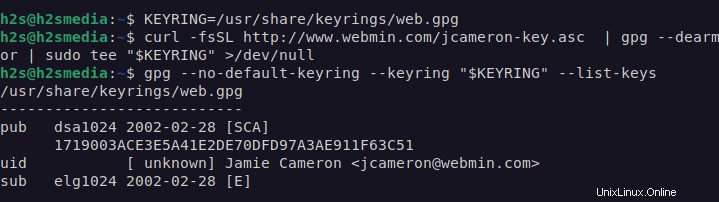
2. Methode:
APT-Repository-Schlüssel abrufen
Um den Schlüssel hinzuzufügen, müssen wir ihn zuerst von der Website des Pakets herunterladen, das Sie installieren. Hier laden wir beispielsweise die Schlüsseldatei herunter, um das Webmin-Repository auf Debian, Kali oder einem anderen Linux hinzuzufügen.
Hinweis :Die von Ihnen heruntergeladene Schlüsseldatei hat möglicherweise eine andere Erweiterung als in diesem Artikel gezeigt, sie könnte .gpg, .asc, .key oder eine andere sein . Die hier angegebenen Schritte sind jedoch dieselben.
Installieren Sie wget falls du das noch nicht hast.
sudo apt install wget
Verwenden Sie es danach, um den Schlüssel herunterzuladen
wget link-to download-the-key
Beispiel:
wget http://www.webmin.com/jcameron-key.asc
Überprüfen Sie, ob der Schlüssel gültig ist
Überprüfen Sie, ob der Dateityp PGP Key ist, verwenden Sie den folgenden Befehl:
file your-downloaded.key
Das Ergebnis sollte PGP public key block Public-Key (old).
sein

Erstellen Sie einen Schlüsselbund
Importieren Sie Ihren heruntergeladenen Schlüssel und erstellen Sie einen Schlüsselbund.
gpg --no-default-keyring --keyring ./your-repo-name_keyring.gpg --import downloaded-key
Ersetzen Sie die fettgedruckten Elemente in der obigen Befehlssyntax:
Beispiel:
gpg --no-default-keyring --keyring ./webmin_keyring.gpg --import jcameron-key.asc
Die Ausgabe des Beispielbefehls:
gpg: keybox './web_keyring.gpg' created gpg: /home/h2s/.gnupg/trustdb.gpg: trustdb created gpg: key D97A3AE911F63C51: public key "Jamie Cameron <[email protected]>" imported gpg: Total number processed: 1 gpg: imported: 1
Schlüssel exportieren
Exportieren Sie den im obigen Schritt erstellten Schlüssel, um einen gültigen Schlüssel für die Übertragung nach /etc/apt/trusted.gpg.d/ zu erstellen oder /usr/share/keyrings
gpg --no-default-keyring --keyring ./above-created-keyring.gpg --export > ./repo-name-archive-keyring.gpg
Beispiel:
gpg --no-default-keyring --keyring ./webmin_keyring.gpg --export > ./webmin-archive-keyring.gpg
Verschieben Sie den oben erstellten Schlüssel:
Beispiel:
sudo mv ./webmin-archive-keyring.gpg /etc/apt/trusted.gpg.d/